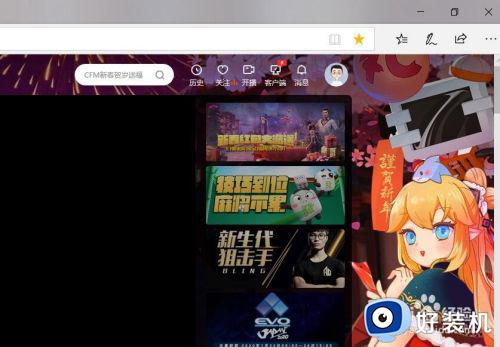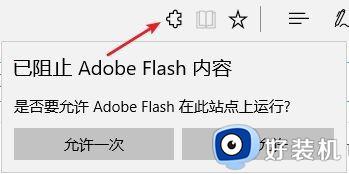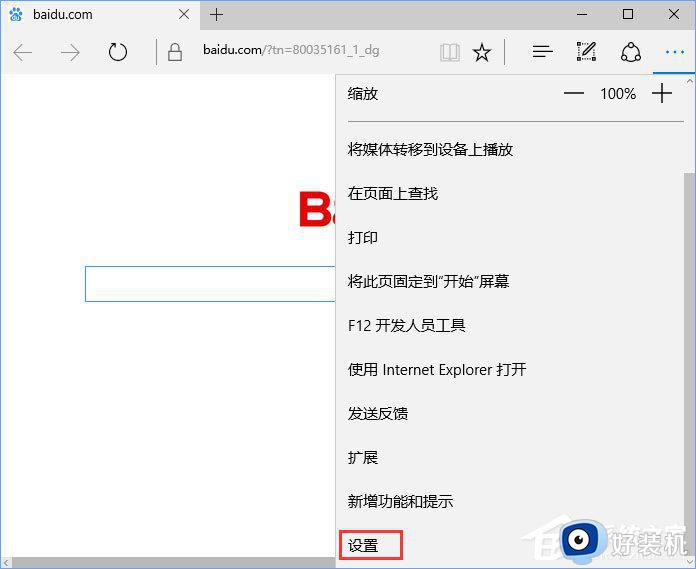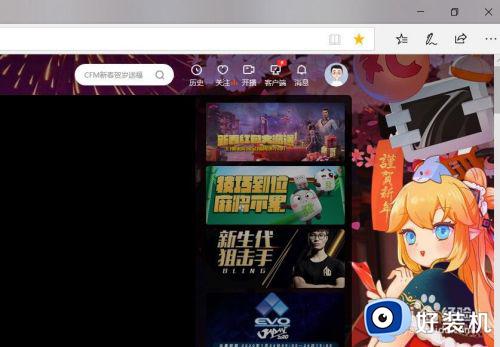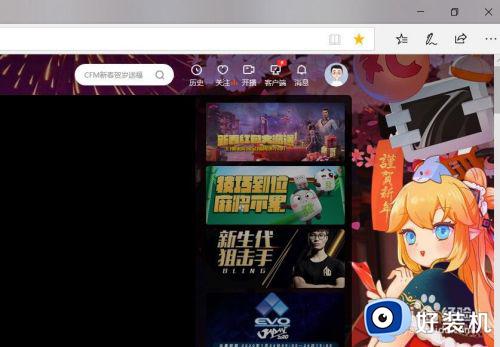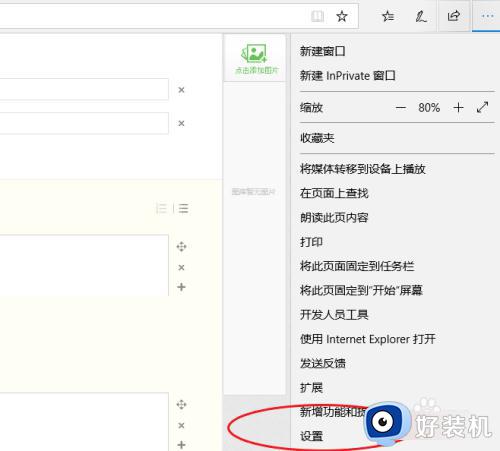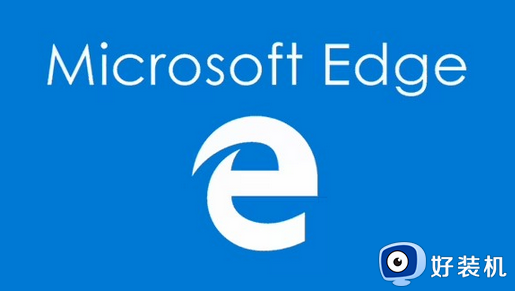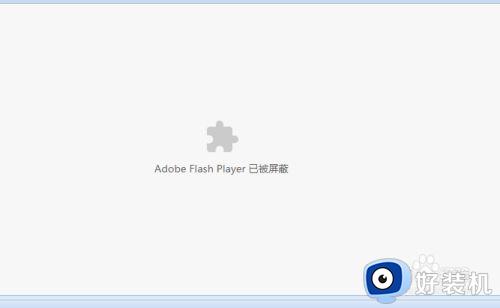edge浏览器adobe flash player被阻止怎么解决
每当用户在edge浏览器上观看视频的时候,有时也会遇到adobe flash player被阻止导致视频无法正常播放的情况,今天小编教大家edge浏览器adobe flash player被阻止怎么解决,操作很简单,大家跟着我的方法来操作吧。
解决方法:
1.打开Microsoft Edge浏览器后,看视频到一半突然看不了,只能在工具栏点击“允许一次”或“始终允许”,但下次打开包含Flash的网页后(或者刷新 网页后),还会出现该提示,非常麻烦。
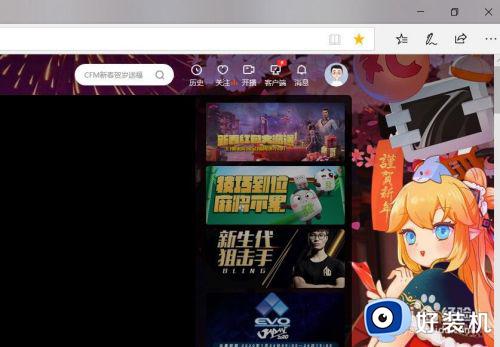
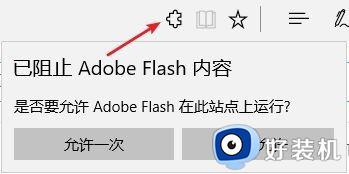
2.在开始菜单中输入 “gpedit.msc” 打开“组策略编辑器”。
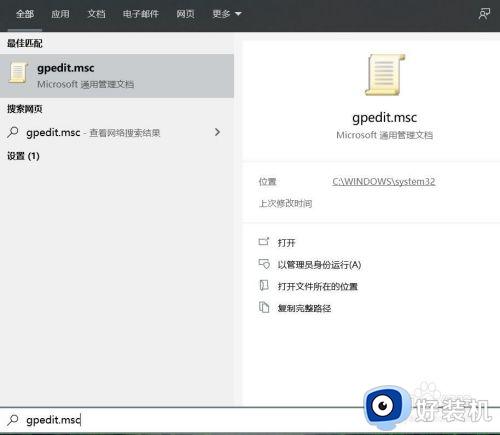
3.定位到“计算机配置——管理模板——Windows组件——Microsoft Edge”。
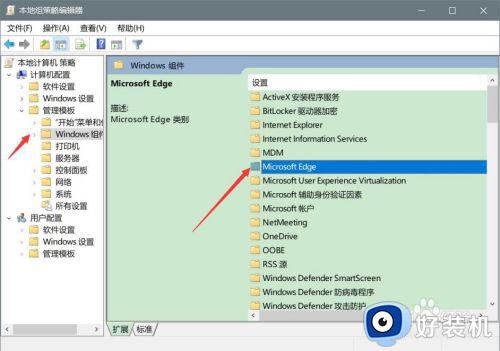
4.在右侧找到“配置Adobe Flash即点即用设置”,然后双击。
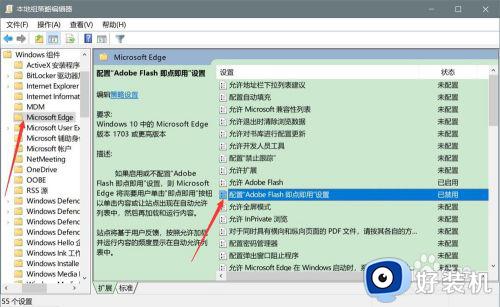
5.在设置里点击左侧的“已禁用”,点击“确定”。
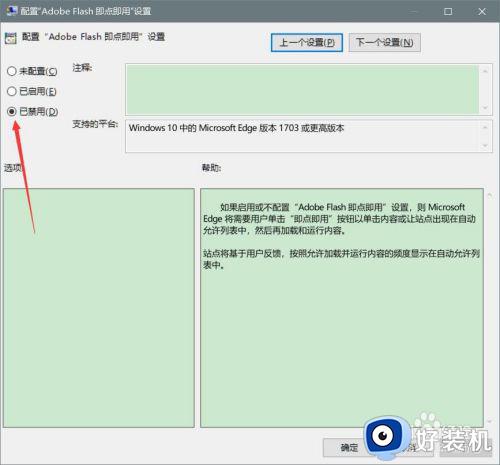
6.重启Edge浏览器,便能解决“已阻止Abobe Flash内容”这个问题,视频又可以播放了~
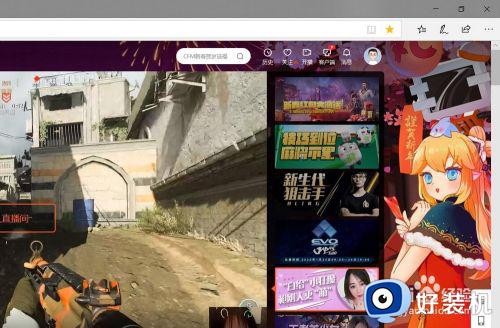
以上就是关于edge浏览器adobe flash player被阻止解决方法的全部内容,碰到同样情况的朋友们赶紧参照小编的方法来解决吧,希望能够对大家有所帮助。